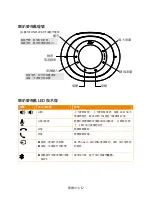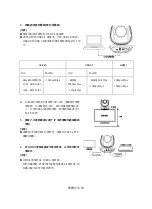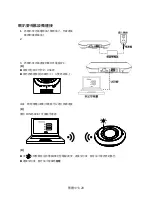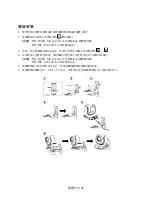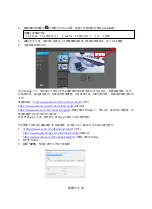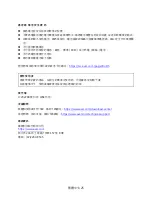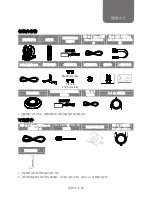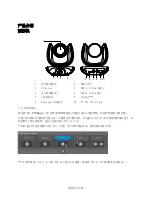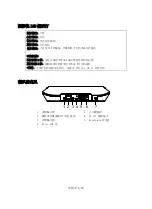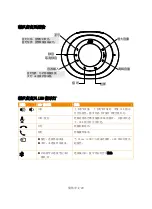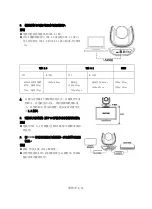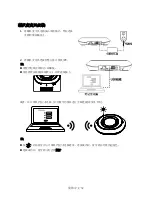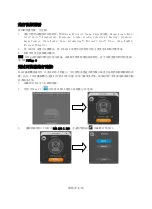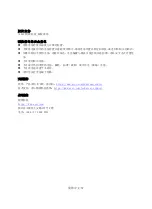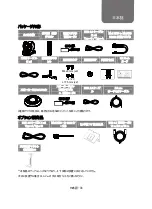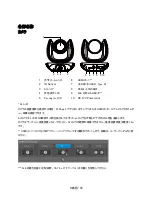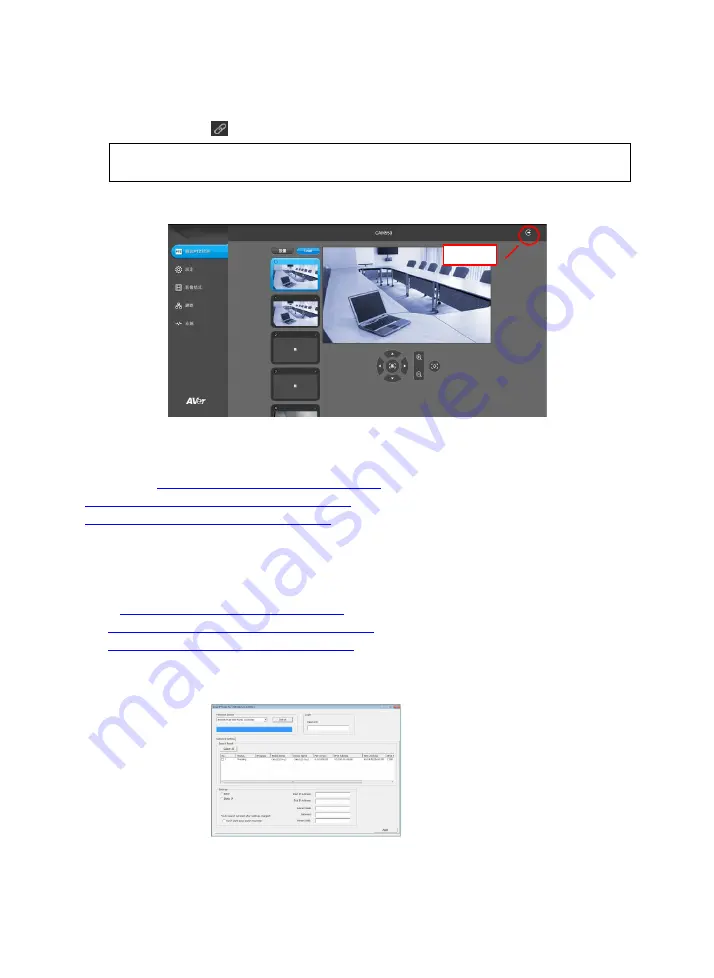
繁體中文
-24
4.
點擊網路連線圖示
(
)
以啟動
Chrome
頁面。請輸入密碼
(
預設密碼為
aver4321
)
。
[注意]
瀏覽器支援:
Chrome
:
76.x
版本或以上
Firefox
:
69
版本或以上
IE
:不支援
5.
編輯
IP
位址後,使用者只能透過乙太網路纜線連接進入鏡頭的網頁設定。拔下
USB
纜線。
6.
主網頁畫面顯示如下。
*
在
PTZApp 2
中,使用者可以更改
VC550
攝影機和喇叭麥克風的
IP
位址設定、配置鏡頭參數、設定
AI
追蹤功能、喇叭麥克風和一些進階的影像調整,以及鏡頭平移、傾斜和縮放等。詳細說明請參見使用
手冊。
請連結網址:
https://www.aver.com/download-center
全球
)
https://www.avereurope.com/download-center
歐洲
)
或
https://www.averusa.com/business/support
美國
)
下載
PTZApp 2
。下載之後,請按兩下該檔案,然
後依照畫面上的指示操作完成安裝。
安裝
PTZApp 2
之後,請按兩下
PTZApp 2
圖示以執行應用程式。
**
若要進行同時多台攝影機的
IP
位置變更,使用者可以下載
AVer IP Finder
應用程式。
1.
https://www.aver.com/download-center
全球
)
https://www.avereurope.com/download-center
歐洲
)
或
https://www.averusa.com/business/support
美國
)
下載
IP Finder
。
2.
執行
IP Finder
。
3.
點擊
「搜尋」
,螢幕上將列出所有可用設備。
登出
Содержание VC550
Страница 2: ...English 1 繁體中文 14 简体中文 26 日本語 38 한국어 50 Français 62 Español 74 Pусский 86 ...
Страница 20: ...繁體中文 18 攝影機設備連接 1 將鏡頭連接至電源插座 2 連接必要的纜線 注意 請用隨附的螺絲固定 USB 和 RS232 纜線 固定纜線之前 請確保纜線已正確連接到鏡頭上的 連接器 ...
Страница 32: ...简体中文 30 摄影机安装 1 将摄影机与电源插座相连接 2 连接必要的缆线 注 用所附螺丝固定好 USB 和 RS232 线 固定线缆前确保缆线与摄影机上的接口牢固连接 ...
Страница 53: ...한국어 51 구입해 주시기 바랍니다 ...
Страница 101: ...V2 ...